به نام قادر علی کل شئ
با سلام
نظر به اینکه کارگاه قبلی نظریه پردازی داده بنیاد، به حد نصاب نرسیده بود، زمان جدید این کارگاه به علاوه کارگاه تحلیل داده های کیفی با نرم افزار NVivo، توسط #انجمن_آموزش_عالی_ایران به نشانی http://www.ihea.ir/fa-ir
اعلام شد.
جهت ثبت نام ابتدا وارد نشانی http://www.ihea.ir/fa-ir شده و
سپس از منوی خدمات الکترونیک بر روی زیر منوی فروشگاه و شرکت در همایش ها را کلیک کنید.
در این صفحه از منوی سمت راست، بر روی پرداخت آنلاین هزینه کارگاه های آموزشی کلیک کنید
در صفحه جدیدی که باز می شود، بر روی کارگاه مورد نظر کلیک کرده تا دکمه خرید ظاهر شده و روی خرید کلیک کنید
توجه کنید که در اینجا می تواند یک یا تعداد بیشتری برای شرکت در کارگاه بخرید. مثلاً برای خود دوستانتان یک خرید یکجا انجام دهید.
پس از اینکار دکمه ثبت سفارش ظاهر خواهد شد که باید بر روی آن کلیک کنید تا به صفحه سفارش خرید وارد شوید
اکنون باید بر روی دکمه سفارش کلیک کنید.
بقیه روند خرید مانند سایت های ارائه خدمات دیگر است
پس از پایان خرید و پرداخت وجه، شناسه پرداخت راه در فرم ثبت نام کارگاه مورد نظر وارد کنید
فرم کارگاه ها در لینک های زیر در دسترس است
کارگاه نظریه پردازی داده بنیاد #گراندد_تئوری نهم بهمن ماه 1396 (1396/11/09) لینک ثبت نام
کارگاه تحلیل داده های کیفی با نرم افزار NVivo یازدهم بهمن ماه 1396 (1396/11/11) لینک ثبت نام
به نام قادر علی کل شئ
انجمن آموزش عالی ایران برای علاقه مندان و پژوهشگران به روش کیفی، اقدام به ثبت نام جهت شرکت در کارگاه نظریه پردازی داده بنیاد (#گراندد_تئوری) می کند
دانشجویان پژوهشگران و اساتید علاقه مند به شرکت در کارگاه، می توانند از هم اکنون با انجمن تماس گرفته ثبت نام کنند.
جهت ثبت نام شما عزیزان می توانید با شماره تلفن انجمن (02181032234) و یا شماره تلفن مسئول ثبت نام جناب آقای کمالی (09164930067) تماس بگیرید.
زمان: دوشنبه 1396/10/04 ساعت 08 تا 16
لینک ثبت نام کارگاه گرندد تئوری

به نام قادر علی کل شئ
همانطور که وعده داده بودم، پکیج (بسته) آموزشی تحلیل دادههای کیفی با نرم افزار NVivo، آماده شد.
این بسته به همراه مجموعه نرمافزارهای کاربردی برای پژوهش های کمی و کیفی به قیمت: 48000 تومان قابل سفارش است.

مدرس: دکتر #سید_صمد_بهشتی
با همکاری: دکتر #غلامحسین_رضایت
علاقهمندان برای تهیه این بسته، با شماره تلفن: 09135553236 تماس بگیرند.
Hallolmasael#
NVivo#
به نام قادر علی کل شئ
با سلام خدمت دوستداران علم و پژوهش. به ویژه علاقهمندان به پژوهشهای کیفی
با تلاش استاد بزرگوار دکتر سید صمد بهشتی(از مولفان کتاب تحلیل دادههای کیفی با نرم افزار NVivo )، پکیج آموزشی این نرمافزار NVivo آماده شده و به زودی عرضه خواهد شد.
ویدئو بخشی از پکیج آموزشی را در زیر می توانید مشاهده کنید:
http://s9.picofile.com/file/8278754468/NVivo.mp4.html
در ضمن برای کاربران نرمافزارهای SPSS،Amos و SmartPLS، پکیج آموزشی ویژهای به شرح ذیر، تدارک دیده شده:
بسته کامل آموزش تصویری نرم افزارهای تخصصی شامل 7 عدد DVD:
تحلیل آماری با SPSS
مدل سازی با Amos
مدل سازی با SmartPLS
نمونه گیری با SPSS Sample Power
از مقدماتی تا پیشرفته
مدرس:دکتر وحید قاسمی
با 40 درصد تخفیف
فقط تا آخر آذر
به تعداد محدود
علاقهمندان جهت سفارش کالا، با شماره 09135553236 تماس بگیرند.
#مدل_سازی
#تحلیل_آماری
#تحلیل_داده_های_کیفی
NVivo#
SPSS#
Amos#
SmartPLS#
به نام قادر علی کل شئ
آموزش NVivo (ورود اطلاعات 1)
پیرو پُست قبلی که ایجاد پروژه جدید را آموزش دیدید، در این پُست، وارد کردن اطلاعات (دادهها) را آموزش خواهید دید.
برای اولین سری از آموزش وارد کردن دادهها، تصمیم دارم، با وارد کردن دادههای متنی، آموزش را ادامه دهم. پس برای این امر، میتوانیم از دادههای بهدستآمده از مصاحبه، شروع کنیم.
در اینجا، از یک نمونه کار واقعی استفاده میکنم تا در ادامه، نکات دیگری نیز در کنار، نحوه ورود اطلاعات، آموزش دهم.
همانطور که در پُست قبلی نوشتم، برای وارد کردن دادههای اصلی پژوهش که مصاحبهها نیز از این جمله هستند، پوشه Internal تخصیص داده شده است. بنابراین ما نیز، وارد این پوشه میشویم و در فضای ارائه شده، کلیک راست انجام میدهیم (تصویر زیر):

برای مشاهده تصویر بزرگتر، روی آن کلیک کنید
با کلیک راست بر روی فضایی که در اختیار داریم، منویی گشوده میشود که گزینه اول آن، New Internal است. باید نشانگر موس را روی این گزینه برده و مطابق با نوع دادهای که قصد ورود آن را داریم، یکی از سه گزینه پیشنهادی را انتخاب کنیم.
دادههایی که برای آموزش انتخاب کردم، از نوع متن و متن مصاحبه هستند. پس طبیعتاً انتخاب نوع داده Document منطقی به نظر میرسد. پس روی New Document کلیک میکنم.

برای مشاهده تصویر بزرگتر، روی آن کلیک کنید
هنگامی که روی گزینه مورد نظر کلیک کردید، پنجرهای مطابق شکل بالا برایتان نمایان میشود. این پنجره خیلی شبیه پنجره ایجاد پروژه جدید است. قسمتی برای انتخاب نام دارد و قسمتی هم برای توضیحات احتمالی. طبق خواسته خودتان، میتوانید این دو قسمت را تکمیل کرده و روی دکمه OK کلیک کنید. در اینجا من از نام N1 برای نام کیس (نوع داده) خود استفاده میکنم. علت این نام را حتماً شما بهتر میدانید. اما برای یادآوری باید بگویم که در کارهای پژوهشی، به خصوص پژوهشهایی که بر روی انسانها انجام میشود، برای حفظ حریم شخصی و محرمانگی اطلاعات حساس، باید از کدهایی به جای اسامی افراد استفاده کنیم که هنگام ارائه گزارش، اطلاعات حساس و شخصی افراد، منتشر نشود.
یکی از این اطلاعات، نام افراد است. در اینجا من با اطلاعات چندین مصاحبه سرو کار دارم که، نام افراد مصاحبهشونده را با کدهایی تعویض کردم که در عین حالی که به پروژه صدمه نمیزند، حریم افراد را نیز حفظ میکند.
به هر ترتیب، هنگامی که روی دکمه OK کلیک کنید، با پنجرهای مانند شکل زیر روبرو خواهید شد:

برای مشاهده تصویر بزرگتر، روی آن کلیک کنید
همان طور که دیده میشود، نام کیس در بالا و سمت چپ مشخص شده و محیطی برای ورود اطلاعات در قسمت پایینی در اختیارمان قرار گرفته است.
خب من بخشی از مصاحبه فرد N1 را در بخش مربوطه، وارد میکنم

برای مشاهده تصویر بزرگتر، روی آن کلیک کنید
در تصویر بالا بخشی از متن مصاحبه فرد N1 را مشاهده میکنید. همان طور که دیده میشود، متن مذکور، دچار بههمریختگی شده. البته ممکن است در پروژه شما و در این مرحله ابتدایی، متن دچار بههمریختگی نشود. اما در ادامه کار و هنگام کدگذاری و بازیابی کدها و...، به یقین، شما با بههمریختگی متن دچار خواهید شد.
البته که این مشکل، تنها برای متنهای فارسی و عربی و اتفاق میافتد و نرمافزار NVivo با دیگر زبانها این مشکل را ندارد.
پس راهحل چیست؟
آیا ما برای ورود اطلاعات متنی فارسی با مشکل مواجه هستیم و راهحلی برای آن نداریم؟
باید بگویم که خیر. راهحل وجود دارد و میشود با یک روش ساده، این مشکل را دور زد. و آن استفاده از کیس (نوع داده) Audio (صوتی) است.
پس کیس Document را حذف میکنیم و در محیط پوشه Internal دوباره راست کلیک کرده و این بار گزینه New Audio رو برمیگزینیم و مانند مرحله قبل، عنوان و اگر توضیحاتی لازم بود، توضیحات را در همان قسمتهای مشابه وارد میکنیم و کیس Audio را میسازیم (شکل زیر):

برای مشاهده تصویر بزرگتر، روی آن کلیک کنید
همان طور که میبینید، این بار محیط ارائه شده با محیط قبلی کمی متفاوت است. در این جا علاوه بر محیطی که شبیه نوع داکیومنت بود، بخش دیگری که با شماره 2 نامگذاری کردم دیده میشود. این بخش همان بخش مطلوب ما برای ورود اطلاعات متنی فارسی است.
حال کافی است که شما بر روی بخش خاکستری رنگ کلیک کرده تا این محیط را برای ورود اطلاعات متنی آماده کنید. من همین کار رو انجام دادم و همان بخش از مصاحبه فرد N1 را در این قسمت وارد کردم (شکل زیر)

برای مشاهده تصویر بزرگتر، روی آن کلیک کنید
این بار دیگر با متنی بههمریخته، مواجه نشدم. البته اگر متن شما چپچین شده باشد، با گزینههایی که در نوار بالایی نرمافزار در اختیار شما قرار دادهشده، میتوانید، طبق متن فارسی، پاراگراف خود را راستچین کنید.
در شکل مشاهده میکنید که با کلیک و ورود متن، یک بخش خاکستری دیگر برای شما ایجاد میشود که میتوانم بخش دیگری از مصاحبه فرد N1 را با فعال کردن این محیط، وارد کنم.
ادامه دارد...
به نام قادر علی کل شئ
آموزش نرم افزار NVivo# (آشنایی با نرم افزار و ایجاد پروژه)
همان طور که در این پُست، معرفی کوتاهی از نرم افزار NVivo# داشتم، یادآوری می کنم که این نرم افزار، برایتسهیل و تسریع در پژوهش های کیفی، کاربرد دارد. به خصوص در پژوهش های بزرگی که شما با حجم زیادی از داده ها مواجه هستید، دسترسی و کار، بر روی حجم عظیمی از داده، به صورت دستی و حتی با وجود نرم افزارهای واژه پردازی چون MirosoftWord# نیز، دشوار است.
اینجاست که نرم افزار NVivo# می تواند قدرت خود را در مدیریت حجم عظیم داده های شما نشان دهد.
در این پُست، فرض بر این است که شما دوست عزیز، این نرم افزار را بر روی سیستم خود نصب کرده اید و اکنون می خواهید با محیط آن آشنا شده و انشاالله پروژه کیفی خود را با آن شروع کنید.
در ابتدا که این برنامه را اجرا می کنید، اولین پنجره پیش رو را، پنجره خوش آمدگویی خواهید دید. در شکل زیر، نمونه ای از پنجره خوش آمدگویی که در سیستم من باز شده را می بینید:

برای مشاهده تصویر بزرگتر، روی آن کلیک کنید.
همان طور که در این پنجره مشاهده می کنید، در سمت چپ، شاهد سه گزینهNew Project، Open Project و Help هستید.
در بخش بالایی هم سربرگ های حاوی ابزارهای مورد نیاز شما وجود دارد که، برخی از آن ها را در نرم افزارهایی چون MicrosoftWord# شاهد بوده اید.
با این توضیح خلاصه، به ایجاد یک پروژه جدید، می پردازم و آشنایی با بخش های دیگر نرم افزار را به زمان کار با همان بخش، موکول می کنم.
همان طور که واضح است، برای ایجاد پروژه مورد نظر خود، باید بر روی گزینه New Project کلیک کنید. با کلیک بر روی این گزینه که اولین گزینه در پنجره خوش آمدگویی در سمت چپ است، پنجره ای به شکل زیر باز می شود:

برای مشاهده تصویر بزرگتر، روی آن کلیک کنید.
در این پنجره که من اجزای آن را با شماره، نامگذاری کرده ام، در بخش Title عنوان انتخابی برای پروژه را وارد می کنید. در بخش Description می توانید توضیحاتی راجع به پروژه خود داشته باشید (این بخش اختیاری است). طبق هر نرم افزاری که قابلیت ذخیره سازی دارد، با کلیک بر روی دکمه Browse… می توانید محل ذخیره سازی پروژه خود را مشخص کنید.
در نهایت، هنگامی که شما عنوانی مناسب و محل ذخیر سازی برای پروژه خود انتخاب کرده باشید، دکمه OK برای شما فعال شده و می توانید پروژه خود را ایجاد کنید.
بعد از اجرای مراحل بالا، پنجره کاری نرم افزار برای شما به نمایش در می آید. در شکل زیر شما نمونه ای از این پنجره را مشاهده می کنید.

برای مشاهده تصویر بزرگتر، روی آن کلیک کنید.
در پنجره فوق، در بخش بالایی، عنوان پروژه شما، نمایش داده می شود. در ستون کناری (در مستطیل باز شده که عنوان آن Sources است)، 4 پوشه مشاهده می کنید که من کاربرد سه پوشه اول را توضیح می دهم.
اولین پوشه، به نام Internal برای داده های اصلی پژوهش شما، از قبیل فایل های متنی، صوتی، تصویری و دست نوشته هایی که توسط شما گردآوری شده، در نظر گرفته شده است.
دومین پوشه، به نام External، برای داده های مرتبط با منابع تحقیق شما، از قبیل: کتاب ها، مقالات، صفحه های اینترنتی و... ، در نظر گرفته شده است.
سومین پوشه، به نام Memos نیز برای وارد کردن یادداشت ها، تحلیل ها، افکار و اندیشه ها، تفسیرها، پرسش ها، و جهت گیری خود، در مورد داده ها، مفاهیم و مقوله های تحقیق که حین انجام تحقیق، می خواهید در جایی ثبت کنید، در نظر گرفته شده است.
پایان
منبع: برگرفته شده از کتاب تحلیل داده های کیفی با نرم افزار NVivo10
تالیف دکتر غلامحسین رضایت (عضو هیات علمی دانشگاه جامع امام حسین (ع) ) و دکتر سید صمد بهشتی (عضو هیات علمی دانشگاه یاسوج)
به نام قادر علی کل شئ
به اطلاع می رساند، انجمن آموزش عالی ایران، کارگاه آموزشی نرم افزار تحلیل داده های کیفی NVivo را برگزار می کند.
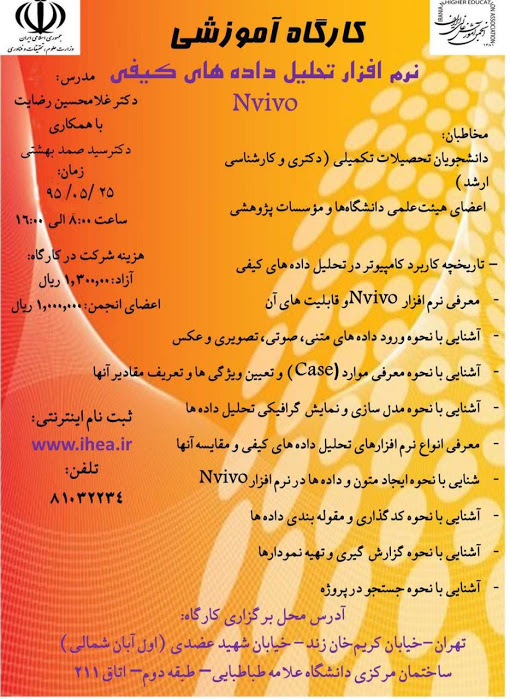
علاقه مندان برای ثبت نام، ابتدا به عضویت انجمن در آمده و سپس با استفاده از لینک ثبت نام فرمی ثبت نام را دانلود کرده و پس از پر کردن فرم، آن را به نشانی ثبت شده در فرم ارسال کنند.
زمان برگزاری کارگاه 1395/05/25
محل برگزاری کارگاه: تهران خیابان کریم خان زند خیابان شهید عضدی (اول آبان شمالی) ساختمان مرکزی دانشگاه علامه طباطبایی - طبقه دوم - اتاق 211
مطالب مرتبط:
گزارش کارگاه آموزشی نرم افزار NVivo 10 به همراه تصاویر
مکان های توزیع کتاب تحلیل داده های کیفی با نرم افزار NVivo 10
دانلود نسخه ی 10 نرم افزار تحلیل داده های کیفی (NVivo)
.: Weblog Themes By Theme98 :.

